戴尔笔记本通过IE11登录iDRAC总是提示密码错误怎么办
更新日期:2024-03-22 12:32:45
来源:投稿
手机扫码继续观看

iDRAC又称为Integrated Dell Remote Access Controller,也就是集成戴尔远程控制卡。有些戴尔笔记本的用户通过IE11登录iDRAC时总是提示密码错误,对于以上出现的问题,我们应该怎么解决呢?如果出现这个错误,我们可以将IE降级或者更换其他浏览器。具体请参考以下提供的方法。
推荐:戴尔笔记本win7系统
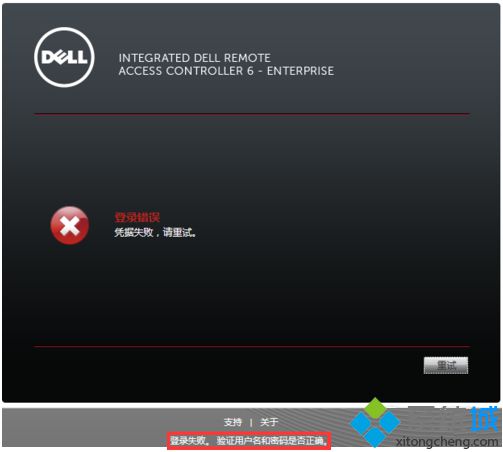
1、打开开始菜单——控制面板;

2、点击“卸载程序”;

3、点击左上角的“查看已安装的更新”;

4、找到IE11和IE语言包,右击选择卸载;

5、需要等待几分钟;

6、重启电脑后,即可重新登陆IDRAC;

7、为了避免自动更新,可以在IE选项中,取消勾选自动更新选项。

戴尔笔记本通过IE11登录iDRAC总是提示密码错误,那么,我们可以参考本教程中的方法来解决这一问题。
该文章是否有帮助到您?
常见问题
- monterey12.1正式版无法检测更新详情0次
- zui13更新计划详细介绍0次
- 优麒麟u盘安装详细教程0次
- 优麒麟和银河麒麟区别详细介绍0次
- monterey屏幕镜像使用教程0次
- monterey关闭sip教程0次
- 优麒麟操作系统详细评测0次
- monterey支持多设备互动吗详情0次
- 优麒麟中文设置教程0次
- monterey和bigsur区别详细介绍0次
系统下载排行
周
月
其他人正在下载
更多
安卓下载
更多
手机上观看
![]() 扫码手机上观看
扫码手机上观看
下一个:
U盘重装视频












